SQLWriter: SQL WRITER - App für TRM816 mit XML Code Processor
SQL WRITER - App für TRM816 mit XML Code Processor
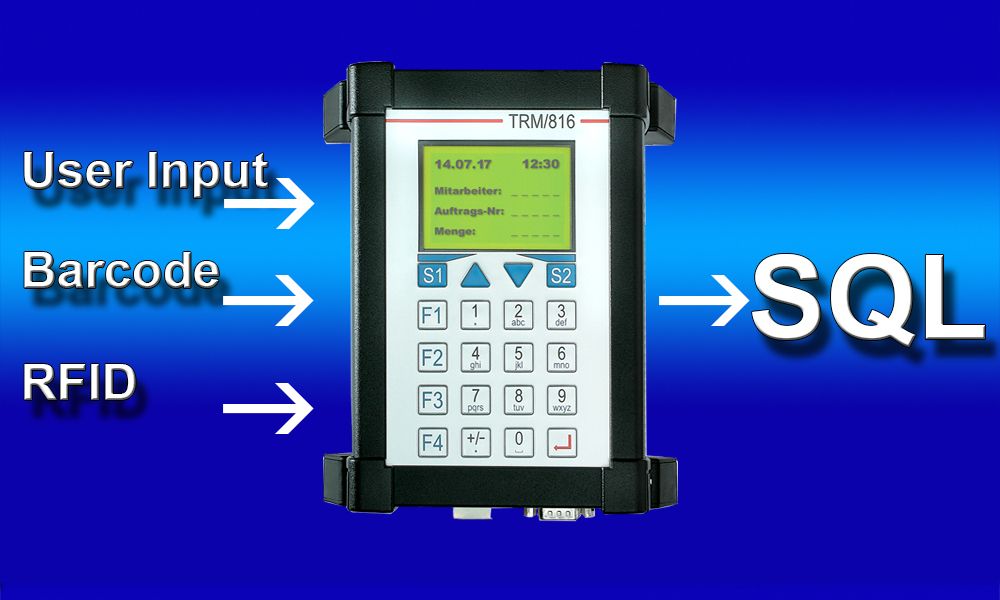
Der SQL WRITER bildet eine kleine XML Mini APP, um mittels TRM816 Daten via Tastatur zu erfassen und über IP Netzwerk an einen angeschlossenen SQL Server weiterzuleiten. Die Software SQL WRITER finden Sie auf der CD ROM unter Samples oder in unserem Download Bereich. So wird es installiert:
1) Installieren Sie zuerst die PC Software TRM CODE GEN für Windows. Dieses Programm bildet die Benutzerschnittstelle, um XML Apps auf dem Terminal zu verwalten oder zu ändern.
2) Verbinden Sie Terminal und PC via Netzwerk miteinander.
3) Üblicherweise liefern wir das Terminal mit einer Standard APP aus, mit der Sie Datum / Zeit und diverse Grundkonfigurationen einstellen können. Verwenden Sie diese App, um das Terminal mit einer IP Adresse auszurüsten, das es in Ihrem Netzwerk arbeitet.
4) Starten Sie die PC Softare TRM CODE GEN und laden Sie die App SQL_WRITER.XML.

5) Verwenden Sie den FT File Transfer in TRM CODE GEN, um die App an das Terminal zu übertragen.
6) Beenden Sie auf dem Terminal die aktive App und starten Sie die zuvor übertragene App. Jetzt sollte der SQL WRITER aktiv sein.
Was Sie jetzt noch tun müssen:
7) In der PC Software TRM Setup - TRM BASE CONF Datei. Lesen Sie die CONF Datei aus dem Terminal.
8) Passen Sie in der CONF Datei die SQL Blöcke auf Ihren Server an.

9) Führen Sie einen Update der CONF Datei an das Terminal durch.
10) In TRM CODE GEN: In der ObjektID SQL_SEND Subroutines AFTER sind Befehle und SQL Feldnamen enthalten, um die Daten an den SQL Server zu übertragen. Passen Sie die Feldnamen gffs so an, dass sie mit Ihrer SQL Datenbank harmonieren.

11) Verwenden Sie den FTP Transfer, um die APP an das Terminal zu übertragen.

12) Beenden und starten Sie die App auf dem Terminal, damit die Änderungen übernommen werden.
Was Sie natürlich noch benötigen: Einen SQL Server, der via IP Netzwerk Benutzeranmeldungen des Terminals akzeptiert und die Daten empfängt. Informationen hierzu finden Sie auch bei uns im Support Center unter SQL Anwendungen
https://www.terminal-systems.de/w87/support-sw.htm
Infos zur XML Konfiguration der Terminals:
https://www.terminal-systems.de/wp/home-2/toolkits-de/xmlcodegen-de/